
اولین اقدامات با iPad جدید: تنظیم و حریم خصوصی
هنگام خرید رایانه لوحی جدید از اپل ، برخی از تنظیمات را که باید بلافاصله پس از استخراج دستگاه از جعبه انجام شود ، فراموش می کنیم. حتی قبل از لحظه ای که شروع به نصب برنامه های مورد نیاز خود در آن می کنید ، باید iPad را راحت کنید و کار روی آن بی خطر بود. در این مقاله به شما خواهیم گفت که چگونه این کار را انجام دهید.
جهت یابی
- رمزعبور ایمن را انتخاب کنید
- رمز عبور برای خرید در فروشگاه App
- ما اطلاعات شخصی را از صفحه قفل پنهان می کنیم
- اتصال خودکار به Wi-Fi را قطع کنید
- هماهنگ سازی با iCloud
- احراز هویت دو فاکتور
- مرورگر سافاری و سایر برنامه های گشت و گذار در اینترنت
- مسدود کردن تبلیغات
- آیا باید به روزرسانی کنم؟
- ویدئو ما آنتی ویروس را برای iPad و iPhone انتخاب می کنیم
رمزعبور ایمن را انتخاب کنید
بیشتر اوقات ، کاربران iPad رمز عبور 4 یا 6 رقم (کد پین) را انتخاب می کنند. چنین رمز عبوری هنگام کار با دستگاه (قفل صفحه ، خرید در فروشگاه برنامه ، تغییر در تنظیمات و غیره) راحت است. اما ، راحتی در این مورد تضاد با امنیت است. یک رمز عبور ساده به معنای بهترین نیست.

در تنظیمات Touch ID باز کنید "تغییر رمز عبور" -> "پارامترهای رمز عبور" و روی کلیک کنید "کد دلخواه (حروف + اعداد)"بشر اکنون می توانید رمزعبور را برای تنظیم نه تنها اعداد بلکه نمادهای دیگر انتخاب کنید. چنین رمز عبوری ایمن تر است ، اما وقتی وارد آن می شوید ، زمان زیادی را می گذرانید.
برای صرفه جویی در وقت می توان در تنظیمات رمز عبور Touch ID استفاده کرد "کد دلخواه (اعداد)"بشر اما ، هنگام ورود به آن ، حداقل 8 رقم استفاده کنید. در اصل ، این همان پین است که فقط 2 بار افزایش یافته است.
البته نباید آن را از ترکیبی از 4 رقم 2 بار تکرار کنید.
رمز عبور برای خرید در فروشگاه App
اگر می خواهید برنامه های موجود در فروشگاه App را خریداری کنید ، باید کارت بانکی خود را به این کاتالوگ متصل کنید. در بالا ، ما نحوه قرار دادن رمز عبور را روی دستگاه خود توضیح دادیم. در اصل ، اگر iPad فقط توسط شما استفاده شود ، کافی خواهد بود.
اما ، این اتفاق می افتد ، ما یک قرص به فرزندانمان می دهیم. و اگر کودک کاملاً بالغ است ، می تواند توضیح دهد که بدون اطلاع والدین ، \u200b\u200bخرید در فروشگاه App غیرممکن است. اما اگر کودکی ، به خاطر سن و یا دلایل دیگر ، نمی تواند درک کند که والدینش از او چه می خواهند؟ برای چنین خریدهایی یک کد پین نصب کنید.

در تنظیمات "شناسه و رمز عبور را لمس کنید" برای این منظور می توانید از یک رمزعبور معمولی ، کد پین دیجیتال یا اثر انگشت استفاده کنید. البته اسکنر چاپ بسیار راحت است. اما تضمین این سرویس حتی در اپل به درستی کار می کند. رمز عبور هنوز قابل اطمینان تر است.
نکته مهم: اگر من هنوز هم می توانم فرزندان شما را با کمک اثر انگشت بگذرانم ، مهاجمان می توانند به راحتی چنین محافظت کنند. آنها می توانند به سادگی اثر مرئی انگشت خود را از صفحه iPad حذف کرده و برای دسترسی به اطلاعات مهم رایانه لوحی خود ، آن را کپی کنند.
اگر واقعاً می خواهید از Touch ID استفاده کنید ، پس از آن انگشتانی را که به ندرت هنگام کار با iPad از آنها استفاده می کنید استفاده کنید. انگشت حلقه دست چپ برای این بهترین است.
ما اطلاعات شخصی را از صفحه قفل پنهان می کنیم
اطلاعات مختلف زیادی را می توان در صفحه قفل iPad نمایش داد. اینها ممکن است اعلان هایی از شبکه های اجتماعی ، بازی ها و غیره باشد. اما ، اگر نامه ای در صفحه قفل از بانک شما با کد پین برای دسترسی به حساب ظاهر شود؟ و مهاجم می تواند این نامه را هنگام ترک شما ببیند؟ بله ، خطری که شما ترک خواهید کرد ، حتی اگر iPad مسدود شده در نزدیکی غریبه ها حداقل باشد. اما او است.
به منظور محدود کردن دسترسی به صفحه نمایش مسدود کردن رایانه لوحی خود از همکاران ، دوستان و اعضای خانواده ، بروید "تنظیمات" -> "اطلاعیه"بشر در اینجا می توانید انتخاب کنید که اعلان های برنامه ها در صفحه قفل نمایش داده می شوند. آنها را طوری تنظیم کنید که آنها نتوانند به داده های محرمانه شما آسیب برساند.
اتصال خودکار به Wi-Fi را قطع کنید
هیچ کس استدلال نمی کند که اتصال خودکار به شبکه های عمومی یک عملکرد بسیار مناسب است. هنگامی که می خواهید ناهار را در کافه مورد علاقه خود بخورید یا در مرکز خرید خرید کنید ، نیازی نیست وقت خود را صرف اتصال دستی به Wi-Fi کنید. اما ، چنین ارتباط اتوماتیک می تواند منجر به مشکلات بزرگی شود.
نکته این است که مهاجمان شبکه های خود را با همین نام و رمز عبور ایجاد می کنند. دستگاه بدون دانش شما به چنین شبکه هایی متصل است و می توان داده های شما را سرقت کرد.

برای اینکه قربانی هکرها نشوید ، پس از تأیید ، روی دستگاه خود اتصال به شبکه های Wi-Fi نصب کنید. اما ، حتی اگر مطمئن باشید که شبکه Wi-Fi عمومی که از آنها استفاده می کنید قادر به آسیب رساندن به شما نخواهد بود ، هرگز هنگام اتصال به آن معاملات مالی را انجام ندهید. برای این اهداف از اینترنت موبایل 4G (یا 3G) یا یک شبکه ساخته شده در خانه استفاده کنید.
هماهنگ سازی با iCloud
احتمالاً ، همه چیز با رسوایی که نه چندان پیش وقتی عکس های افراد مشهور برهنه "در شبکه" بیرون می آمدند ، پشت سر می گذارند. آنها Salfi را به سبک برهنه ساختند و این واقعیت را در نظر نگرفتند که دستگاه های آنها با ذخیره ابری iCloud هماهنگ سازی داشتند.
نکته این است که با چنین هماهنگ سازی ، عکس ها به طور همزمان در دستگاه شما در سرورهای اپل قرار دارند. و اگر عکس ها را در یکی از مکان های مکان عکس ها حذف کنید ، آنها در طول همگام سازی بعدی دوباره در آنجا ظاهر می شوند.

- بنابراین ، هنگام حذف عکس در یک مکان ، باید آنها را در دیگری حذف کنید و سپس هماهنگ سازی را انجام دهید و مطمئن شوید که عکس ها در نهایت باقی مانده است
- باید بگویم که رسوایی که در بالا توضیح داده شد ، اپل را مجبور به تجدید نظر در محافظت از داده های کاربران خود کرد. و آنها یک عملکرد بسیار ضروری را توسعه دادند. برای فعال کردن آن ، باید به آنجا بروید "تنظیمات" —> "iCloud" و یک تابع را انتخاب کنید "یافتن iPad"
- این عملکرد به شما امکان می دهد اگر در خانه باشد (فعال سازی سیگنال) دستگاهی را پیدا کنید یا دریابید که در محل جغرافیایی قرار دارد. اگر iPad را از دوستان فراموش کردید ، می توانید از این عملکرد در مورد این موضوع مطلع شوید
- اما اگر آن را گم کرده اید یا دستگاه شما به سرقت رفته است ، می توانید داده های شخصی را از رایانه لوحی پاک کنید تا آنها نتوانند به شما آسیب برساند
احراز هویت دو فاکتور
ذات احراز هویت دو فاکتور ساده است. شما نه تنها باید از رمزهای عبور خود برای App Store ، Apple ID و ICLOD استفاده کنید ، بلکه یک کد پین از پیامک نیز دارید. ممکن است برای کسی احتیاط بیش از حد به نظر برسد. اما اگر داده های مهمی را در دستگاه خود ذخیره می کنید ، حتماً احراز هویت دو فاکتور را روشن کنید.
برای روشن کردن آن ، باید به سایت بروید appleid.apple.com و برو به "مدیریت اپل" –> "رمز عبور و ایمنی" –> "دستگاه های اعتماد" –> "مدیریت" –> "یک شماره تلفن با امکان دریافت پیام کوتاه اضافه کنید".
مرورگر سافاری و سایر برنامه های گشت و گذار در اینترنت
اگر داده های شخصی خود را ارزیابی می کنید ، سپس در مرورگر مورد استفاده در iPad ، عملکرد خودکار جدا شوید. بله ، صاحبان دستگاه های حسی ممکن است در ورود داده ها در قسمت های مرورگر مشکل ایجاد کنند. و زمان زیادی طول می کشد. اما اگر ناگهان تبلت شما به دست شخص دیگری بیفتد. و در عین حال ، مهاجم قادر به باز کردن آن خواهد بود ، سپس می توان از تمام این موارد خودکار برای اهداف خود برای او استفاده کرد.
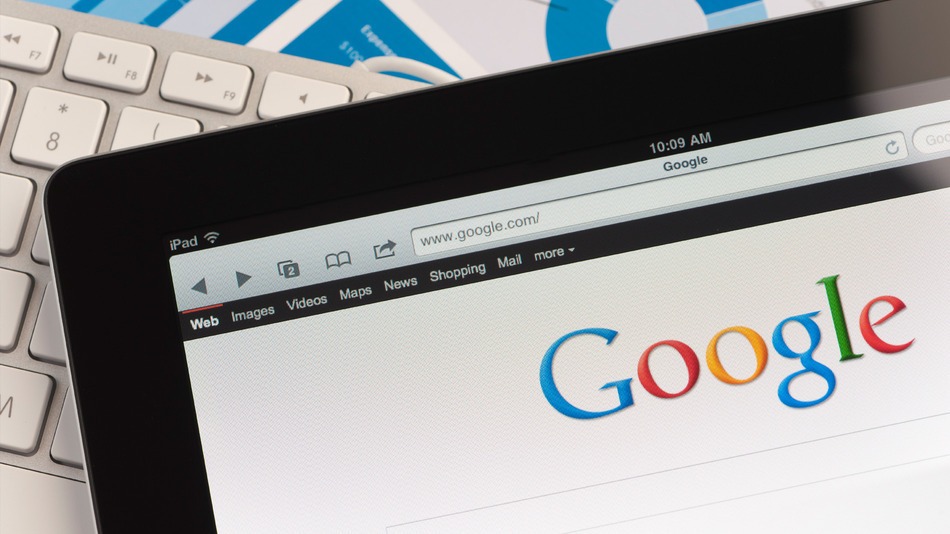
ما به "تنظیمات" می رویم. مرورگر مورد استفاده ما (به طور پیش فرض سافاری) را انتخاب کنید و عملکرد خودکار را خاموش کنید.
مسدود کردن تبلیغات
اگر سایت هایی را دوست ندارید که پر از آگهی های تبلیغاتی باشند ، می توانید از یک دکمه خاص استفاده کنید "خواننده" مرورگر شما سافاری. اما ، متأسفانه ، چنین دکمه ای در همه سایت ها فعال نمی شود. بنابراین ، مسدود کردن تبلیغات می تواند با استفاده از برنامه های ویژه فروشگاه App انجام شود.
آیا باید به روزرسانی کنم؟
عقیده ای وجود دارد که به روزرسانی ها می توانند کار پایدار iPad را بدتر کنند. بنابراین ، برخی از کاربران چنین دستگاه هایی عجله ندارند که آنها را به روز کنند. این البته درست نیست. علاوه بر این ، توصیه می شود به طور همزمان به روزرسانی آنها را نصب کنید. با کمک آنها می توانید اشکالات را برطرف کرده و "سوراخ هایی" را که هکرها می توانند به اطلاعات شخصی شما دسترسی داشته باشند ، ببندید.
فکر نکنید که دستگاه های "اپل" کمتر مورد حمله هکرها قرار می گیرند. این امر اینگونه نیست ، به خصوص که چنین دستگاه هایی به عنوان یک قاعده اطلاعات "گران تر" دارند.
